Обрезка изображений (для элементов)
На экране правки элемента обрежьте изображения, выбрав только области, которые нужно оставить.
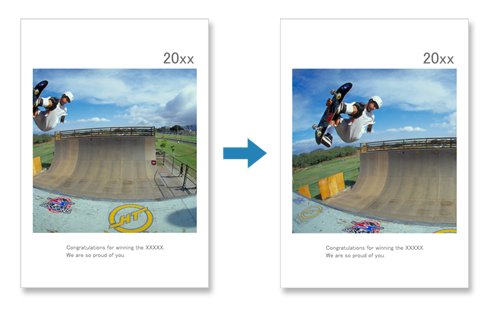
-
На экране правки элемента выберите изображение, которое нужно обрезать, а затем щелкните Обрезка (Crop).
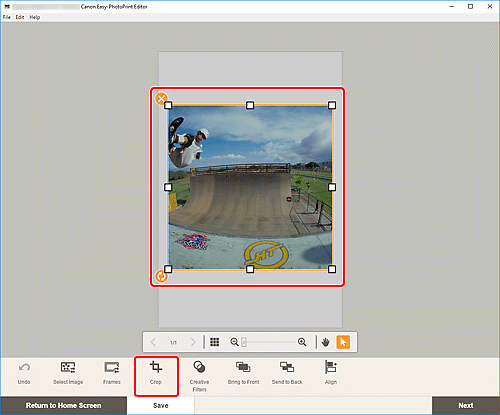
Откроется экран обрезки.
-
В режиме предварительного просмотра результата можно увеличить, уменьшить или повернуть изображение.
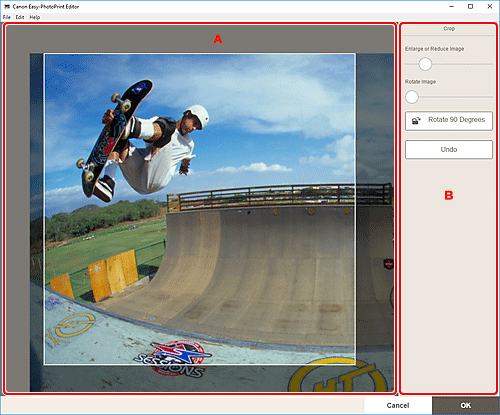
A: Область предварительного просмотра
Предварительный просмотр обрезаемого изображения.
B: Обрезка (Crop)
- Увеличение или уменьшение изображения (Enlarge or Reduce Image)
-
Перетащите ползунок, чтобы произвольно увеличить или уменьшить изображение.
 Примечание.
Примечание.- Чтобы указать область для обрезки, увеличьте изображение, а затем перетащите его на экране.
- Поворот изображения (Rotate Image)
- Перетащите ползунок, чтобы повернуть изображение по часовой стрелке.
 Поворот на 90 градусов (Rotate 90 Degrees)
Поворот на 90 градусов (Rotate 90 Degrees)- Каждый щелчок кнопки позволяет повернуть изображение на 90°.
- Отменить (Undo)
- Восстановление состояния изображения до его обрезки.
-
Щелкните OK.
Откроется экран правки элемента.

